راه اندازی فلش پلیر
با وجود این که تکنولوژی HTML5 در حال تلاش برای فعال کردن فلش است، اما دومین هنوز در بسیاری از سایتها تقاضا شده است، که به این معنی است که کاربران به فلش پلیر نیاز دارند بر روی رایانه خود نصب کنند. امروز ما درباره تنظیم این پخش کننده رسانه صحبت خواهیم کرد.
تنظیم فلش پلیر معمولا در چند مورد مورد نیاز است: هنگام حل مشکلات با افزونه، برای کارکرد درست دستگاه (وب کم و میکروفون)، و همچنین برای تنظیم پلاگین برای وب سایت های مختلف. این مقاله یک تور کوچک از تنظیمات فلش پلیر است، با دانستن هدف از آن، شما می توانید کار افزونه را به سلیقه خود سفارشی کنید.
محتوا
پیکربندی Adobe Flash Player
گزینه 1: تنظیم فلش پلیر در منوی کنترل افزونه
اول از همه، فلش پلیر بر روی کامپیوتر به عنوان یک افزونه مرورگر کار می کند، و شما می توانید کار خود را از طریق منوی مرورگر مدیریت کنید.
اساسا، از طریق منوی کنترل پلاگین، Flash Player می تواند فعال یا غیرفعال شود. این روش برای هر مرورگر به صورت خود انجام می شود، بنابراین این مسئله در جزئیات یکی از مقالات ما بیشتر مورد احترام قرار گرفته است.
چگونه Adobe Flash Player را برای مرورگرهای مختلف فعال کنید
علاوه بر این، راه اندازی فلش پلیر از طریق منوی کنترل افزونه ممکن است برای عیب یابی مورد نیاز باشد. امروز مرورگرها به دو دسته تقسیم می شوند: مواردی که فلش پلیر در حال حاضر جاسازی شده (Google Chrome، Browser Yandex) و مواردی که افزونه به طور جداگانه نصب شده است. اگر در مورد دوم، به عنوان یک قاعده، نصب مجدد plug-in، همه چیز را حل می کند، و سپس برای مرورگرهایی که این پلاگین در حال حاضر درج شده است، عدم کارایی فلش پلیر هنوز مشخص نیست.
واقعیت این است که اگر شما دو مرورگر بر روی رایانه خود نصب کرده اید، به عنوان مثال، Google Chrome و Mozilla Firefox، و برای دوم، Flash Player نیز نصب شده است، پس هر دو plug-ins ممکن است با یکدیگر درگیری داشته باشند، به همین دلیل است که ایده این است که فلش پلیر از قبل نصب شده است، ممکن است محتوای فلش کار نکند.
در این مورد، ما باید یک تنظیم کوچک فلش پلیر داشته باشیم که این درگیری را از بین می برد. برای انجام این کار در یک مرورگر که در آن فلش پلیر در حال حاضر "دوخته شده" (Google Chrome، Browser Yandex)، شما باید به لینک زیر بروید:
chrome: // plugins /
در گوشه بالا سمت راست پنجره ای که ظاهر می شود، روی دکمه "جزئیات" کلیک کنید.
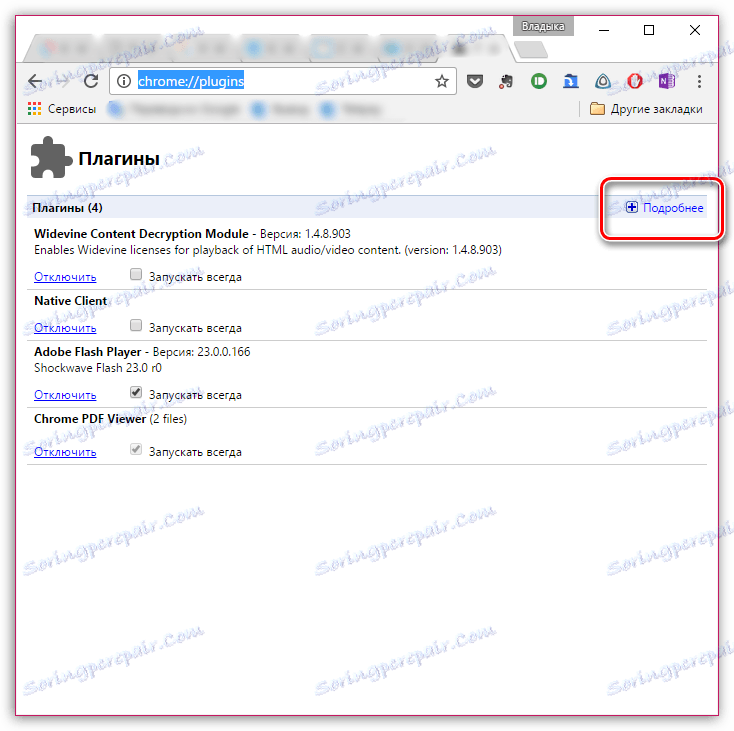
پیدا کردن ادوبی فلش پلیر در لیست پلاگین ها. در مورد شما، دو ماژول Flash Shockwave میتوانند کار کنند - اگر این مورد باشد، شما آن را بلافاصله خواهید دید. در مورد ما فقط یک ماژول کار می کند بدون درگیری.
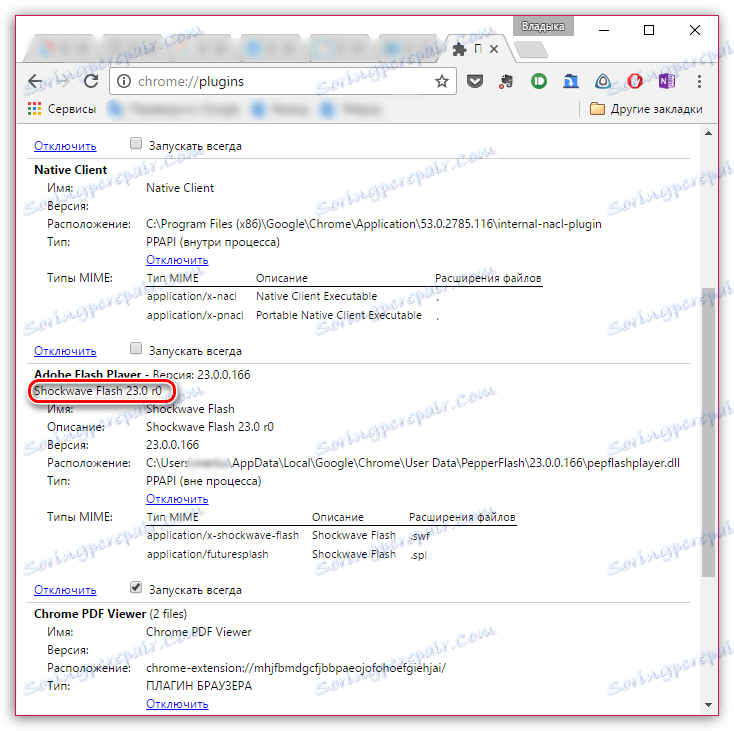
اگر در مورد شما دو ماژول وجود داشته باشد، باید کار دیگری را که محل آن در پوشه سیستم ویندوز است غیرفعال کنید. لطفا توجه داشته باشید که دکمه "غیرفعال کردن" باید مستقیما به یک ماژول خاص مربوط شود و نه به کل پلاگین.
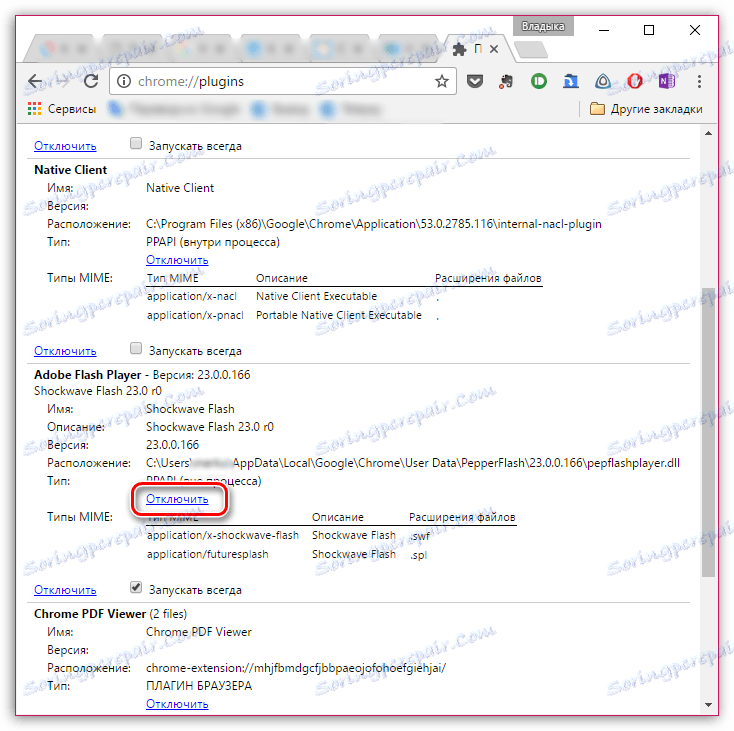
مرورگر خود را دوباره راه اندازی کنید. به عنوان یک قاعده، پس از چنین یک تنظیم کوچک، درگیری فلش پلیر حل شده است.
گزینه 2: تنظیم کلی فلش پلیر
برای دسترسی به مدیریت تنظیمات فلش پلیر، منوی Control Panel را باز کنید و سپس به قسمت Flash Player بروید (این بخش همچنین می تواند از طریق جستجو در گوشه سمت راست بالا پیدا شود).
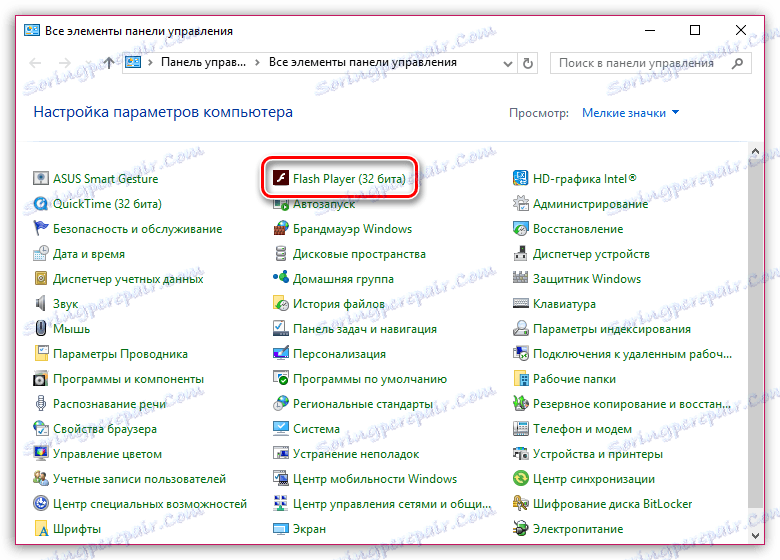
پنجره ای که به چند زبانه تقسیم شده بر روی صفحه نمایش ظاهر می شود:
1. "ذخیره سازی". این بخش مسئول ذخیره برخی از این سایت ها به هارد دیسک شماست. برای مثال، رزولوشن تصویر یا تنظیمات صدا را می توان در اینجا ذخیره کرد. در صورت لزوم، در اینجا می توانید ذخیره سازی این اطلاعات را به طور کامل محدود کنید یا لیستی از سایت هایی را تنظیم کنید که ذخیره سازی مجاز باشد یا، برعکس، ممنوع است.

2. "دوربین و میکروفون." در این برگه، دوربین و میکروفون در سایت های مختلف پیکربندی می شوند. به طور پیش فرض، اگر شما به سایت Flash Player بروید، اگر به یک میکروفون یا دوربین نیاز دارید، درخواست مربوطه روی صفحه نمایش کاربر نمایش داده می شود. در صورت لزوم، یک سوال مشابه از افزونه را می توان به طور کامل غیرفعال کرد یا لیستی از سایت هایی که برای مثال، دسترسی به دوربین و میکروفون همیشه مجاز خواهد بود.
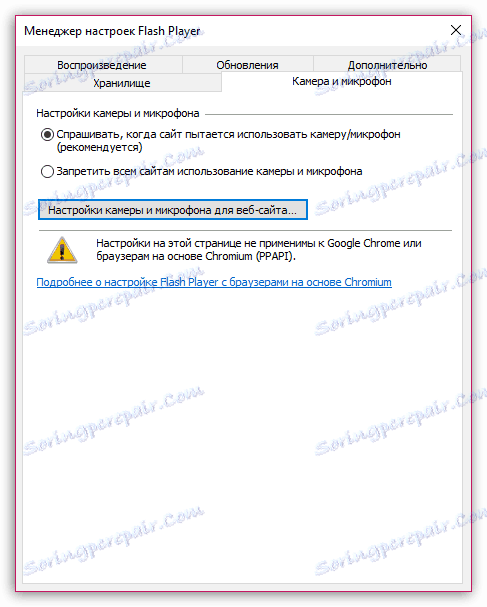
3. "پخش". این برگه برای تنظیم یک شبکه همکار به شبکه استفاده می شود که هدف آن بهبود ثبات و عملکرد با توجه به بار در کانال است. همانطور که در مورد پاراگراف قبلی، در اینجا شما می توانید سایت ها را با استفاده از یک شبکه همکار به طور کامل غیرفعال کنید و همچنین یک لیست سفید یا سیاه از وب سایت ها را تنظیم کنید.
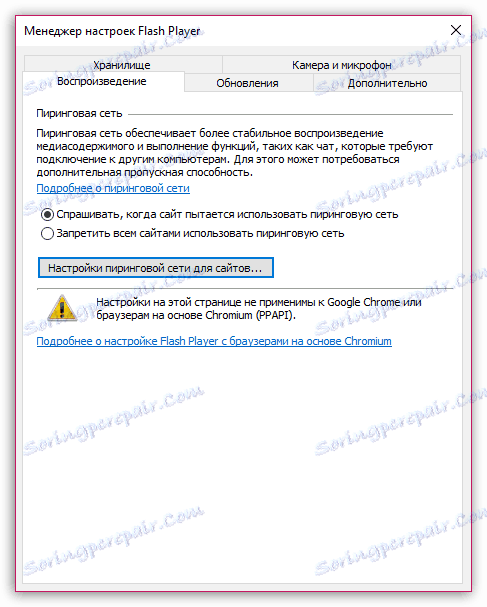
4 "به روز رسانی ها" بخش بسیار مهم تنظیم فلش پلیر. حتی در مرحله نصب افزونه، از شما خواسته می شود که چگونه می خواهید به روز رسانی را نصب کنید. به طور ایده آل، البته، به طوری که شما نصب خودکار نصب به روز رسانی را فعال کنید، که در واقع، می تواند از طریق این برگه فعال شود. قبل از اینکه شما می توانید گزینه به روز رسانی دلخواه را انتخاب کنید، بر روی دکمه "تغییر تنظیمات به روز رسانی" کلیک کنید، که نیاز به تأیید اعمال مدیریت دارد.
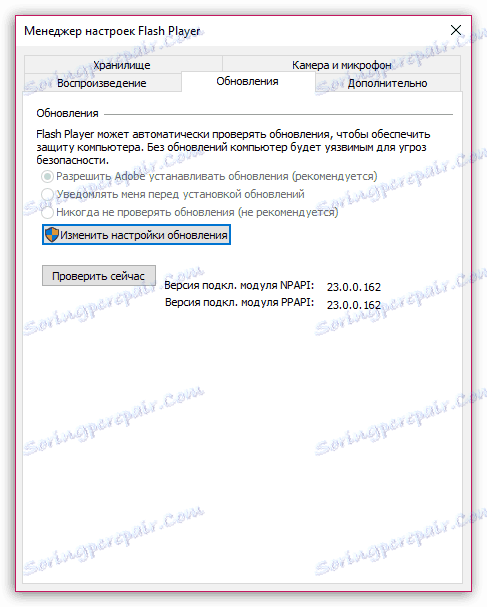
5. "پیشرفته" برگه نهایی تنظیمات عمومی فلش پلیر، که مسئول حذف همه داده ها و تنظیمات فلش پلیر است، و همچنین برای مجوز دادن کامپیوتر، جلوگیری از پخش فیلم های قبلی توسط فلش پلیر (این تابع باید هنگام انتقال کامپیوتر به یک غریبه استفاده شود).
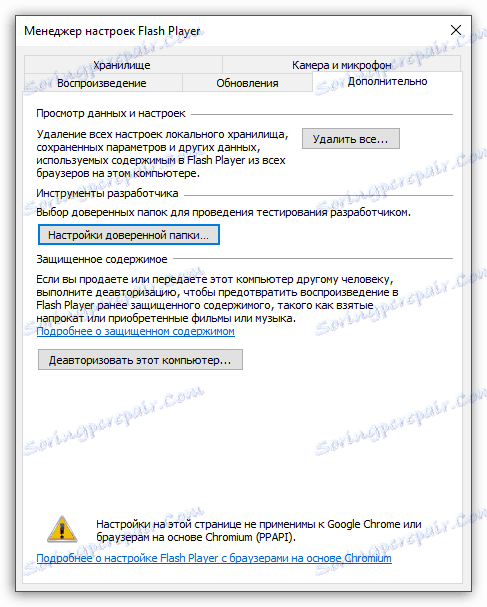
گزینه 3: تنظیم از طریق منوی زمینه
در هر مرورگر، هنگام نمایش محتوای فلش، می توانید با یک منوی زمینه خاص که در آن پخش کننده رسانه ها کنترل می شود، تماس بگیرید.
برای انتخاب چنین منو، بر روی هر محتوای فلش در مرورگر راست کلیک کنید و در منوی زمینه نمایش داده شده راست کلیک کنید.
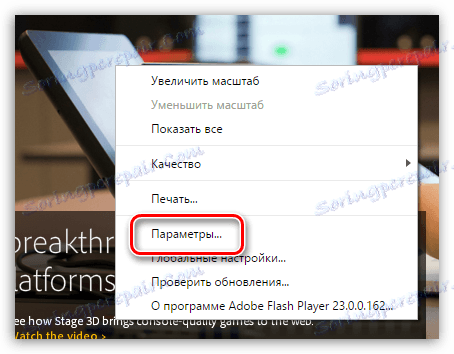
پنجره مینیاتوری روی صفحه نمایش ظاهر می شود که در آن زبانه های مختلف موفق بوده اند.
1. شتاب سختافزار. به طور پیش فرض فلش پلیر شتاب سخت افزاری را فعال کرده است، که بار بار فلش پلیر را در مرورگر کاهش می دهد. با این حال، در بعضی موارد، این تابع ممکن است باعث عدم کارایی این پلاگین شود. در چنین لحظاتی است که باید خاموش شود.
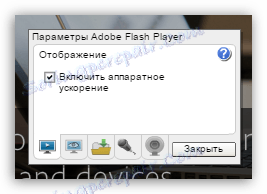
2. دسترسی به دوربین و میکروفون. برگه دوم به شما اجازه می دهد اجازه دسترسی یا دسترسی سایت فعلی به دوربین یا میکروفون خود را مجاز یا مجاز کنید.
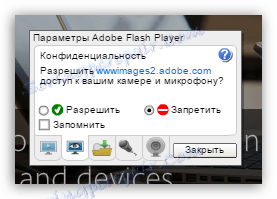
3. مدیریت ذخیره سازی محلی در اینجا، برای سایت در حال حاضر باز، شما می توانید اجازه ذخیره سازی اطلاعات مربوط به تنظیمات فلش پلیر در هارد دیسک کامپیوتر خود را اجازه و یا ممنوع.
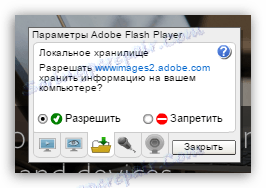
4. میکروفون را تنظیم کنید. به طور پیش فرض، نسخه متوسط به عنوان پایه گرفته شده است. اگر سرویس، پس از ارائه فلش پلیر با یک میکروفون، هنوز شما را نمی شنود، در اینجا می توانید حساسیت آن را تنظیم کنید.
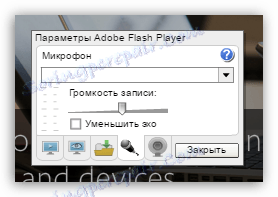
5. تنظیمات وب کم. اگر از رایانه شما چندین وب کم استفاده می کنید، در این منو می توانید انتخاب کنید که کدام یک از آنها توسط افزونه مورد استفاده قرار می گیرد.
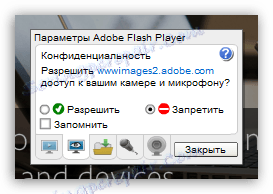
این همه تنظیمات فلش پرداخت کننده در دسترس کاربر برای کامپیوتر است.